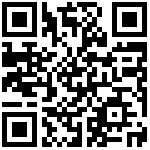文件选择
图形界面的使用方法与普通的桌面软件相同,以下以 Hyperview 后处理软件的图形界面举例。在软件中点击“打开文件”,在选择文件的区域,使用“browse”窗口打开对应文件夹,选择想要打开的文件,或直接在框中粘贴对应的路径
(Hyperview 图形界面支持直接粘贴方法,其他软件的图形界面不一定支持)。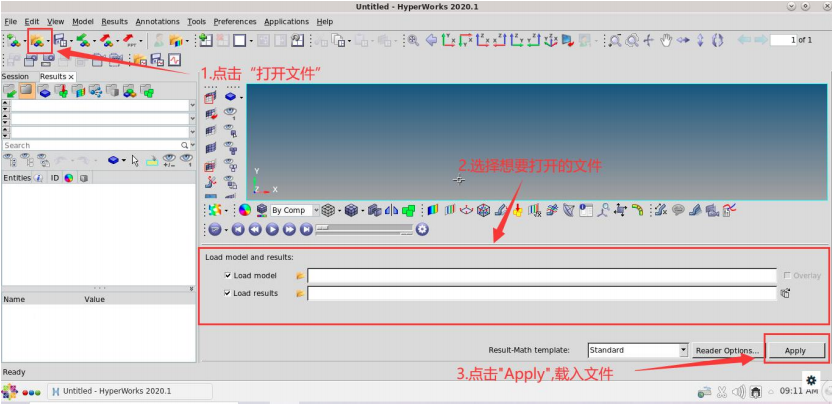
(1)通过浏览文件夹选择文件
用户在计算平台中的文件夹位置为“/es01/altair_hpc/stage/”,用户文件夹命名为用户名。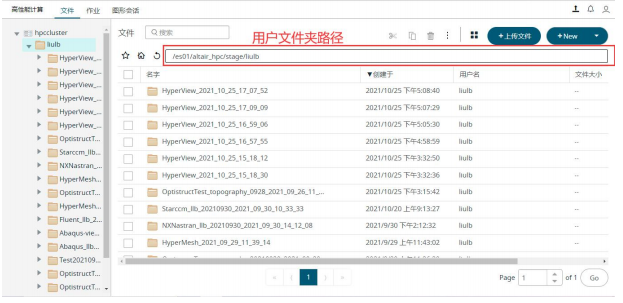
用户点击软件中的“文件选择”后,会弹出浏览窗口,在该区域选择想要载入的文件。首先需要在文件路径一栏中选择“es01”文件夹,之后在该文件夹中点击“altair_hpc”。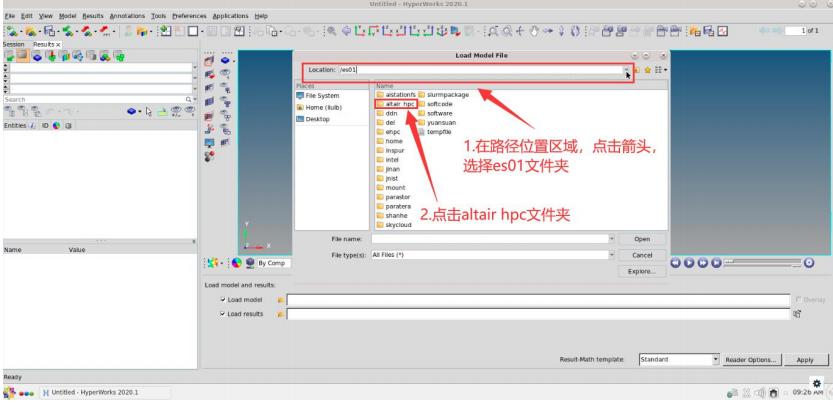
点击“altair_hpc”文件夹后,在其中选择“stage”文件夹。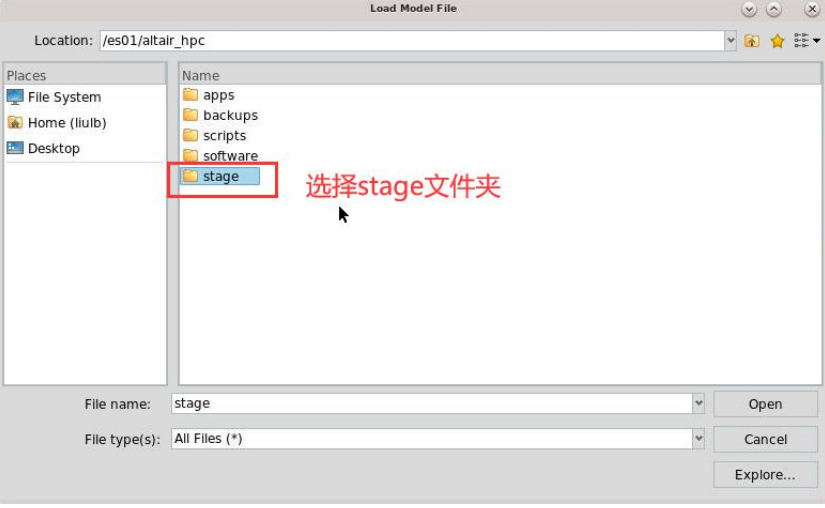
在 stage 文件夹中,选择自己的用户文件夹。在用户文件夹中,选择需要打开的文件。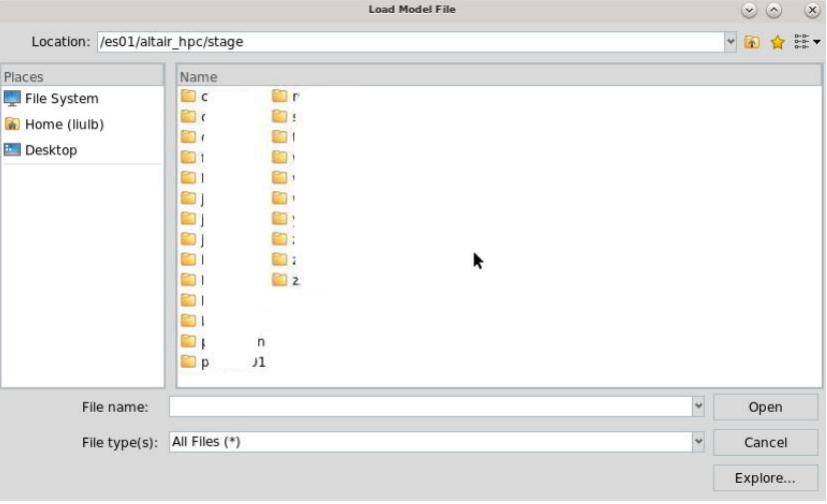
(2)直接粘贴路径打开文件
首先,在用户文件夹中选择需要打开的文件。然后,在上方的路径区域,复制文件的路径。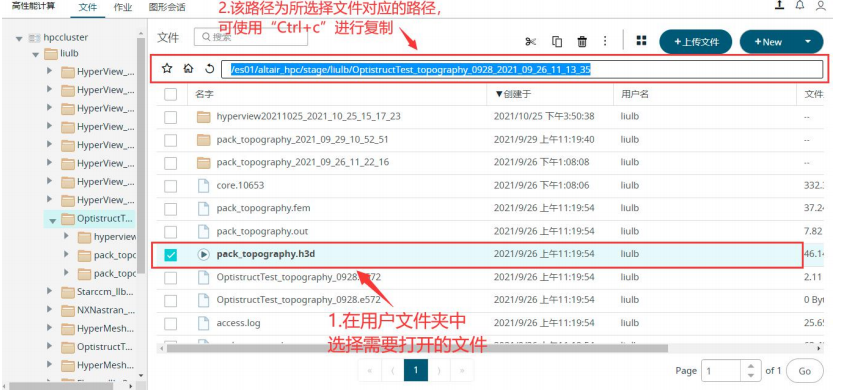
复制路径后,进入图形界面,在功能区域选择 Clipboard 粘贴板功能。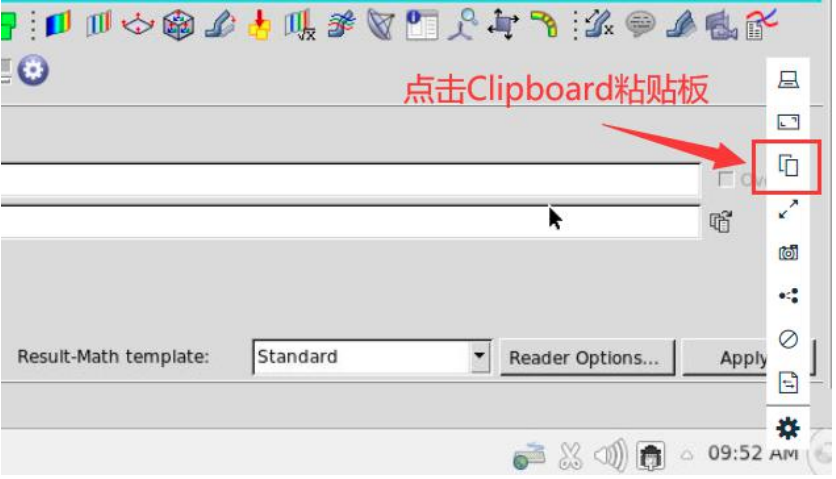
打开粘贴板后,将复制得到的文件路径粘贴在区域内,之后点击“服务器”按键。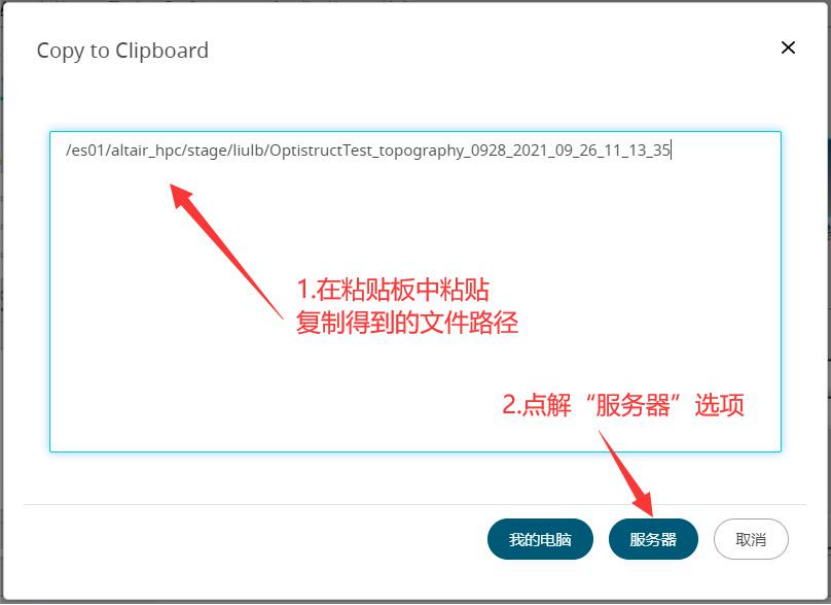
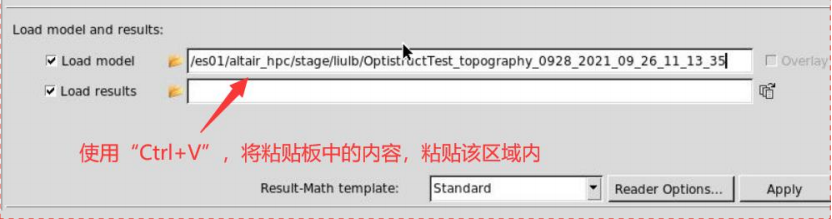
将路径粘贴在软件中的对应区域内,点击文件选择选项,便可在窗口中看到文件夹中需要载入的文件。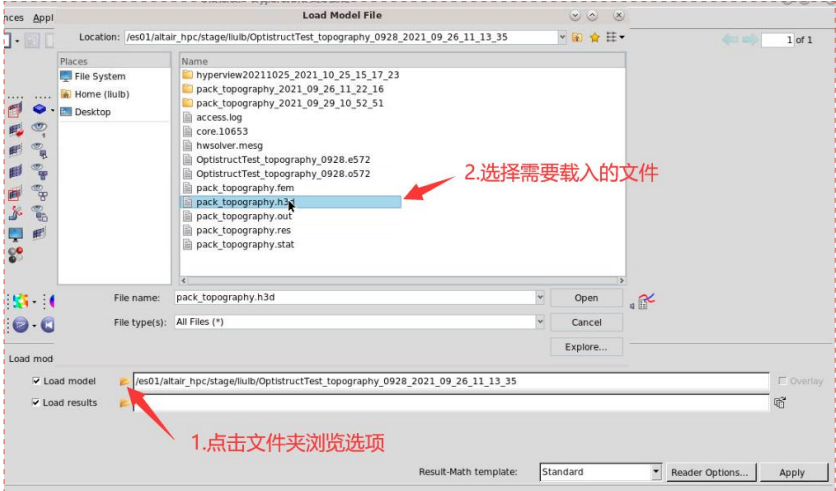
注:通过复制路径载入文件的方法,适用于Hyperview图形界面,但其他图形界面不一定支持该方法。作者:admin 创建时间:2023-03-16 14:30
最后编辑:admin 更新时间:2023-03-20 09:55
最后编辑:admin 更新时间:2023-03-20 09:55